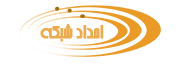PC-3000 یکی از قدرتمندترین ابزارهای بازیابی اطلاعات از هارد دیسکهای معیوب است که توسط شرکت ACE Laboratory ساخته شده. این ابزار برای تعمیر فریمور، برداشتن پسورد، رفع بدسکتور، و استخراج اطلاعات از دیسکهای خراب استفاده میشود.
برای یادگیری PC-3000، باید چند مرحله را طی کنید:
1. شناخت ساختار هارد دیسک و فریمور
- بررسی اجزای اصلی هارد دیسک (PCB، هد، پلاتر، موتور)
- شناخت بخشهای فریمور و ماژولهای آن
- نحوه عملکرد و مشکلات رایج در برندهای مختلف (Seagate, WD, Toshiba, Hitachi, Samsung)
2. نصب و راهاندازی PC-3000
- آشنایی با PC-3000 UDMA, Express, Portable و تفاوتهای آنها
- نصب نرمافزار PC-3000 و تنظیمات اولیه
- اتصال هارد به PC-3000 Adapter
3. عیبیابی اولیه هارد دیسک
- بررسی حالت شناسایی (Identify Device) و خواندن اطلاعات اولیه
- بررسی SMART Data برای یافتن نشانههای خرابی
- آزمایشهای سطحی مانند Utility Test, Heads Test
4. تعمیر فریمور هارد دیسک
- آشنایی با ROM, SA (System Area) و ماژولهای آن
- تعمیر ماژولهای خراب در برندهای مختلف
- ریبیلد کردن Translator برای رفع مشکلات شناسایی
5. کار با روشهای بازیابی اطلاعات
- Data Extractor و نحوه کلون کردن دیسک
- رفع بدسکتور (Bad Sector) و خواندن سکتورهای خراب
- تعویض هد (Head Swap) برای هاردهای فیزیکی معیوب
6. رفع پسورد و قفل هارد
- حذف ATA Password در برندهای مختلف
- آنلاک هاردهای WD و Seagate با استفاده از روشهای اختصاصی
7. تمرین با کیسهای واقعی
- تمرین با هاردهای خراب و بررسی مشکلات رایج
- تحلیل log errors و روشهای بهینهسازی بازیابی
منابع یادگیری
- مستندات رسمی PC-3000 از سایت ACE Laboratory
- ویدیوهای آموزشی در یوتیوب (مثلاً کانال HDD Recovery Services)
- دورههای آموزشی آنلاین از مراکز معتبر
اگر تجربه خاصی در تعمیرات هارد داری یا به یک بخش خاص نیاز داری، دقیقتر توضیح بده تا راهنمایی بهتری بدم.
PC-3000 در چندین مدل و نسخه ارائه شده که هرکدام برای کاربردهای خاصی طراحی شدهاند. در اینجا انواع مختلف آن را بررسی میکنیم:
1. PC-3000 UDMA
مناسب برای: بازیابی اطلاعات از هاردهای SATA و PATA (IDE)
ویژگیها:
- پشتیبانی از هاردهای 3.5 اینچ و 2.5 اینچ
- امکان تعمیر فریمور (Firmware)
- خواندن سکتورهای خراب و رفع بدسکتور (Bad Sector Recovery)
- پشتیبانی از Data Extractor برای بازیابی دادهها
نسخههای PC-3000 UDMA:
- UDMA-E (Express): سرعت بالاتر در پردازش دادهها
- UDMA-S (Standard): نسخه استاندارد برای کارهای روزمره
2. PC-3000 Express
مناسب برای: بازیابی اطلاعات در سطح پیشرفته و حرفهای
ویژگیها:
- دارای 3 کانال SATA برای بازیابی همزمان از چند هارد
- سرعت بالاتر در پردازش و خواندن دادهها
- دارای ماژولهای پیشرفتهتر برای ترمیم فریمور و Translator
- مناسب برای مراکز داده و شرکتهای بازیابی اطلاعات
3. PC-3000 Portable III
مناسب برای: مهندسانی که در محل مشتری کار میکنند
ویژگیها:
- قابل حمل و سبک (اتصال از طریق USB)
- پشتیبانی از SATA، USB و NVMe
- قابلیت تشخیص اتوماتیک خرابی هارد
- مناسب برای لپتاپها و هاردهای اکسترنال
4. PC-3000 SAS/SCSI
مناسب برای: بازیابی اطلاعات از هاردهای سروری (SAS, SCSI)
ویژگیها:
- پشتیبانی از SAS و SCSI
- مناسب برای بازیابی RAID و سرورها
- امکان ترمیم ماژولهای فریمور در هاردهای SAS
- سازگاری با ابزار Data Extractor RAID Edition
5. PC-3000 SSD
مناسب برای: بازیابی اطلاعات از SSD
ویژگیها:
- پشتیبانی از SATA, NVMe, PCIe, USB SSDs
- امکان بازیابی از SSDهای رمزگذاریشده و دارای چیپهای خراب
- ابزارهای تخصصی برای شبیهسازی کنترلرهای SSD
- دارای Flash Extractor برای خواندن مستقیم چیپها
6. PC-3000 Flash
مناسب برای: بازیابی اطلاعات از فلش مموری، SD کارت، eMMC
ویژگیها:
- بازیابی از چیپهای NAND
- خواندن مستقیم از حافظههای eMMC و UFS
- امکان تعمیر File System در حافظههای خراب
جمعبندی
| مدل | کاربرد اصلی | پشتیبانی از | ویژگی مهم |
|---|---|---|---|
| PC-3000 UDMA | هاردهای معمولی | SATA, PATA | اقتصادی و استاندارد |
| PC-3000 Express | حرفهای و مراکز داده | SATA | سرعت پردازش بالا |
| PC-3000 Portable | قابل حمل | SATA, NVMe, USB | مناسب برای کار در محل |
| PC-3000 SAS/SCSI | هاردهای سروری | SAS, SCSI | مخصوص سرورها و RAID |
| PC-3000 SSD | حافظههای SSD | SATA, NVMe, PCIe | بازیابی SSD |
| PC-3000 Flash | فلش مموری و SD کارت | NAND, eMMC | خواندن مستقیم چیپ |
اگر به بازیابی SSD یا RAID نیاز داری یا برای استفاده شخصی میخوای، بگو تا راهنمایی دقیقتری بدم.
آموزش کار با نرم افزار pc 3000
خب، اگر میخواهید با PC-3000 در یک محیط آزمایشگاهی کار کنید و منطق کار این نرمافزار را به طور عمیقتر درک کنید، باید مراحل و مفاهیم پایهای آن را به خوبی یاد بگیرید. در ادامه، من شما را به عنوان یک “استاد” راهنمایی میکنم تا بتوانید با این نرمافزار کار کنید و فرآیند بازیابی اطلاعات را درک کنید.
منطق کلی کار PC-3000
PC-3000 یک ابزار ترکیبی سختافزاری و نرمافزاری است که برای تشخیص و تعمیر هارد دیسکهای خراب و بازیابی دادهها طراحی شده است. این نرمافزار به شما امکان دسترسی مستقیم به Firmware هارد دیسک، کنترلرها و بخشهای مختلف هارد را میدهد. در واقع، PC-3000 با دور زدن سیستمعامل و BIOS، مستقیماً با هارد دیسک ارتباط برقرار میکند.
مراحل کار با PC-3000 در محیط آزمایشگاهی
1. آمادهسازی محیط آزمایشگاهی
- سختافزار مورد نیاز:
- یک کامپیوتر با سیستمعامل Windows (ترجیحاً نسخههای قدیمیتر مانند Windows 7 یا 10).
- دستگاه PC-3000 (شامل کارت PCI یا USB و کابلهای مخصوص).
- هارد دیسکهای خراب یا آسیبدیده برای تست.
- منبع تغذیه جداگانه برای هارد دیسکها (در صورت نیاز).
- نرمافزار مورد نیاز:
- نصب نرمافزار PC-3000 روی کامپیوتر.
- دانلود و نصب درایورهای لازم برای دستگاه PC-3000.
2. اتصال هارد دیسک به PC-3000
- هارد دیسک را با استفاده از کابلهای مخصوص به دستگاه PC-3000 متصل کنید.
- مطمئن شوید که هارد دیسک به درستی شناسایی میشود (از طریق نرمافزار PC-3000).
3. بررسی وضعیت هارد دیسک
- بررسی اولیه:
- نرمافزار PC-3000 را باز کنید و هارد دیسک متصل شده را انتخاب کنید.
- از بخش “Tests” یا “Diagnostics” استفاده کنید تا وضعیت هارد دیسک را بررسی کنید.
- اطلاعاتی مانند مدل هارد، ظرفیت، Firmware Version و وضعیت SMART را بررسی کنید.
- بررسی SMART:
- به بخش SMART Attributes بروید و مقادیر آن را بررسی کنید. مقادیر غیرعادی (مانند Reallocated Sectors یا Read Errors) نشاندهنده مشکلات هارد دیسک هستند.
4. خواندن دادهها در سطح پایین (Low-Level Reading)
- هدف: خواندن دادهها از سطح پایین برای تشخیص بدسکتورها و مشکلات فیزیکی.
- مراحل:
- از بخش “Surface Test” یا “Reading” استفاده کنید.
- نرمافزار شروع به اسکن سطح هارد دیسک میکند و سکتورهای خراب یا غیرقابل خواندن را شناسایی میکند.
- اگر هارد دیسک بدسکتور داشته باشد، PC-3000 سعی میکند دادهها را از این سکتورها بازیابی کند.
5. دسترسی به Firmware هارد دیسک
- هدف: Firmware هارد دیسک شامل اطلاعات حیاتی مانند جداول پارتیشن، آدرسهای سکتورها و تنظیمات کنترلر است. اگر Firmware خراب باشد، هارد دیسک ممکن است به درستی کار نکند.
- مراحل:
- از بخش “Firmware” یا “Service Information” استفاده کنید.
- Firmware هارد دیسک را بررسی کنید و در صورت نیاز، آن را بازنویسی یا تعمیر کنید.
- اگر Firmware خراب است، میتوانید از یک Firmware سالم (Backup) استفاده کنید.
6. بازیابی دادهها
- هدف: استخراج دادهها از هارد دیسک خراب.
- مراحل:
- از بخش “Data Extractor” استفاده کنید.
- نرمافزار شروع به خواندن دادهها از هارد دیسک میکند و آنها را روی یک هارد دیسک سالم یا یک فایل Image ذخیره میکند.
- اگر هارد دیسک بدسکتور داشته باشد، PC-3000 سعی میکند دادهها را از بخشهای سالم بازیابی کند.
7. تعمیر هارد دیسک (در صورت امکان)
- هدف: اگر هدف شما فقط بازیابی دادهها نیست و میخواهید هارد دیسک را تعمیر کنید، میتوانید از ابزارهای تعمیر PC-3000 استفاده کنید.
- مراحل:
- از بخش “Utility” استفاده کنید و مدل هارد دیسک را انتخاب کنید.
- مشکلات شناساییشده (مانند بدسکتورها یا خرابی Firmware) را برطرف کنید.
- در برخی موارد، ممکن است نیاز به تعویض قطعات فیزیکی (مانند PCB) باشد.
نکات مهم برای کار در محیط آزمایشگاهی
- ایمنی دادهها: همیشه قبل از انجام هر کاری، از دادهها Backup بگیرید. اگر هارد دیسک آسیبدیده باشد، هر اشتباهی ممکن است باعث از دست رفتن دائمی دادهها شود.
- آموزش و تمرین: ابتدا با هارد دیسکهای غیرمهم تمرین کنید تا با محیط نرمافزار و فرآیندها آشنا شوید.
- مستندات: مستندات PC-3000 را به دقت مطالعه کنید. این مستندات شامل راهنمای استفاده، توضیحات Firmware و روشهای تعمیر برای مدلهای مختلف هارد دیسک است.
- بروزرسانی نرمافزار: مطمئن شوید که آخرین نسخه نرمافزار PC-3000 را نصب کردهاید، زیرا پشتیبانی از مدلهای جدید هارد دیسک در نسخههای بهروزرسانیشده وجود دارد.
منابع آموزشی پیشنهادی
- مستندات رسمی PC-3000: این مستندات شامل توضیحات کامل درباره تمامی ابزارها و قابلیتهای نرمافزار است.
- ویدئوهای آموزشی: در یوتیوب و سایر پلتفرمها، ویدئوهای آموزشی زیادی درباره PC-3000 وجود دارد.
- فرومهای تخصصی: به فرومهای بازیابی اطلاعات (مانند HDD Guru) بپیوندید و از تجربیات دیگران یاد بگیرید.
اگر سوالی دارید یا نیاز به توضیحات بیشتری دارید، خوشحال میشوم کمک کنم! 😊